
Tableau|自分用カラーパレットを作る
こんにちは。Yukoです。
昔のメモが出てきたので、書いておきたいと思います。

アレを再現したかった
「Excelでできることは、Tableauでもできます」を言いたくて、既存ExcelグラフのTableau化に挑戦してました。
極力見た目をそろえるために、色も合わせたい。でも、Tableauのパレットから似た色を探して、1つ1つセットするのは大変・・・
というわけで、調べました!自分用カラーパレットの作り方♪
Preferences.tps
\Documents\マイ Tableau リポジトリ配下にある「Preferences.tps」という設定ファイルを使います。
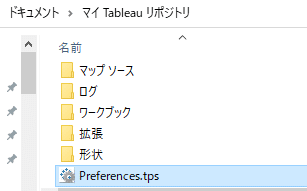
このファイルをメモ帳で開くと、こんな感じ。

<workbook>と</workbook> の間に、<preferences>と</preferences>を 挿入してパレットを作っていきます。
色情報の準備
たとえばExcelの「色の設定」はRGB形式ですが、Tableauは16進数で設定するので変換が必要です。

カラーサイト.com(https://www.color-site.com/converts)など、変換サイトを使うと便利です。
設定ファイルの書き方
パレットは、3種類(カテゴリーカラー/連続カラー/分岐カラー)。
パレット単位に以下の形式で書きます。
<color-palette name="(Tableau上で表示させるパレット名)" type="(パレットの種類)" >
<color>(設定する色の16進数)</color>
<color>(設定する色の16進数)</color>
・・・
<color>(設定する色の16進数)</color>
</color-palette>1)カスタム カテゴリーカラー パレットの場合
不連続のディメンションメンバーに割り当てる複数の色を設定します。
(私が作りたかったのは、このタイプ!)
・使いたい色を自由に入れておくことができます。
・type 属性は「 regular 」を指定します。
<color-palette name="+Seaside" type="regular" >
<color>#EAE4E2</color>
<color>#CBBBBA</color>
<color>#5EBED2</color>
<color>#87D1DF</color>
<color>#B6DFDE</color>
<color>#E5E5F0</color>
</color-palette>2)カスタム 連続カラー パレットの場合
連続フィールド (通常はメジャー) に割り当てる濃度が変化する単一の色を設定します。
・連続するカラーレンジ内の色(両端+中間色)を、2つ以上指定します。
・type 属性は「 ordered-sequential 」を指定します。
<color-palette name="++Seaglass" type="ordered-sequential" >
<color>#aaffff</color>
<color>#426363</color>
</color-palette>3)カスタム 分岐カラー パレットの場合
数値の大きさを示す色の濃度と数値が含まれる範囲を示す色を設定します。
・ゼロの位置から、プラスとマイナスを分けて表現するイメージです。
・今回は、プラスの色 / 境界色(白)/ マイナスの色を設定しました。
・type 属性は「 ordered-diverging 」を指定します。
<color-palette name="+++VtoG" type="ordered-diverging" >
<color>#AFA2C8</color>
<color>#FFFFFF</color>
<color>#899F6E</color>
</color-palette>パレット完成(Preferences.tps)
設定ファイルを上書きしたら、Tableauを再起動します。
作成したパレットがリストに追加されたことを確認します。
今回は3つのパレットを作りましたが、各種いくつも設定可能です。
<?xml version='1.0'?>
<workbook>
<preferences>
<!-- カテゴリーカラーパレット -->
<color-palette name="+Seaside" type="regular" >
<color>#EAE4E2</color>
<color>#CBBBBA</color>
<color>#5EBED2</color>
<color>#87D1DF</color>
<color>#B6DFDE</color>
<color>#E5E5F0</color>
</color-palette>
<!-- 連続カラーパレット -->
<color-palette name="++Seaglass" type="ordered-sequential" >
<color>#aaffff</color>
<color>#426363</color>
</color-palette>
<!-- 分岐カラーパレット -->
<color-palette name="+++VtoG" type="ordered-diverging" >
<color>#AFA2C8</color>
<color>#FFFFFF</color>
<color>#899F6E</color>
</color-palette>
</preferences>
</workbook>参考サイト
追記(2021/12/18)
Jacobさんの「Color Palettes for Tableau」
こんな素敵なパレットVizもあるんですね。
追記(2023/12/20)
そもそもの色についての素敵な記事(ほんとに)
【Tableau】ダッシュボードカラーのポイント(おまけ:データでお絵描き)|髙津未紗希 (note.com)
みさきさんの記事内にあった「Scale」こんなのがずっとほしかった。
Scale — color scale generator (hihayk.github.io)
